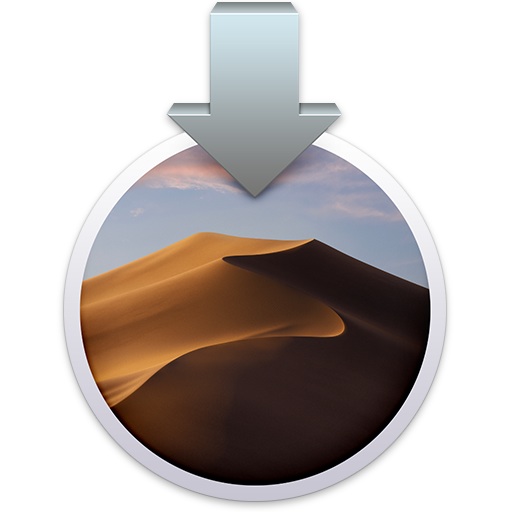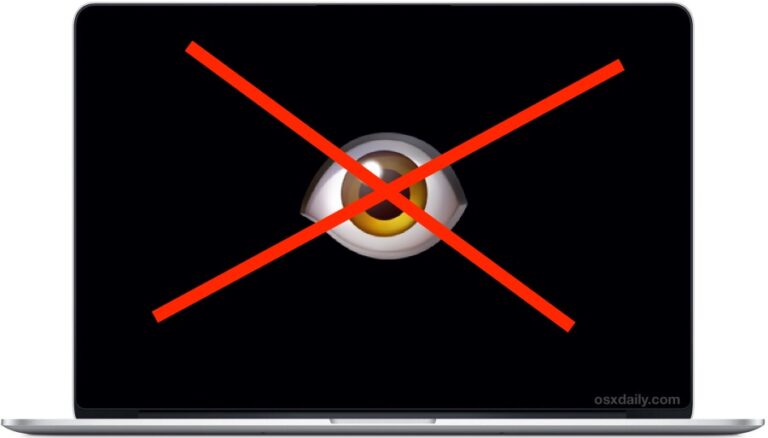Как сделать образ диска с DVD / CD на Mac
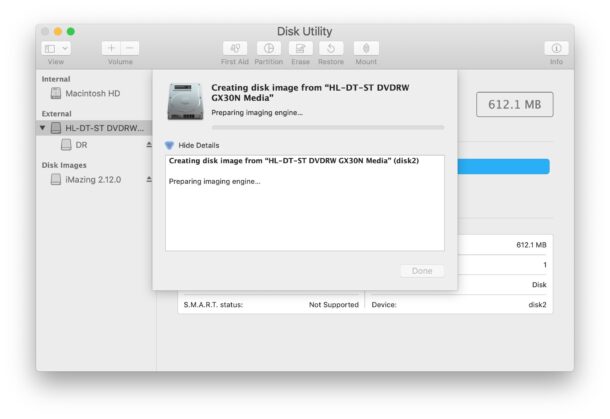
Искусственный интеллект поможет тебе заработать!
Нужно сделать образ диска с CD или DVD прямо на Mac? Многие пользователи Mac продолжают иметь и использовать DVD- и CD-носители, будь то коллекции фильмов, корректуры, музыкальные коллекции, файлы и резервные копии данных, старые носители, медицинские изображения или что-то еще. Несмотря на то, что на данный момент ни один Mac не поставляется с приводом DVD / CD, это не означает, что пользователям по-прежнему не нужно использовать носитель и иногда может возникнуть желание создать файл образа диска с одного из этих дисков.
Программы для Windows, мобильные приложения, игры - ВСЁ БЕСПЛАТНО, в нашем закрытом телеграмм канале - Подписывайтесь:)
Мы покажем вам, как вы можете легко создать файл образа диска (dmg) на Mac, превратив любой CD или DVD в DMG с помощью Дисковой утилиты.
Как создать образ диска с DVD / CD на Mac с помощью Дисковой утилиты
Очевидно, для завершения этого процесса вам понадобится привод CD / DVD. Apple SuperDrive работает хорошо, и есть доступно множество вариантов приводов CD / DVD сторонних производителей а также по доступным ценам.
- Подключите привод CD / DVD к Mac, если вы еще этого не сделали.
- Вставьте DVD / CD в привод и позвольте Mac найти его.
- Откройте приложение «Дисковая утилита» через папку «Утилиты» или нажав клавиши Command + пробел, выполнив поиск «Дисковая утилита» и нажав клавишу возврата.
- Раскройте меню «Файл», выберите «Новый образ» и выберите «Новый образ из« имени диска »» в опциях меню.
- Выберите место назначения и имя, куда вы хотите сохранить образ диска, и хотите ли вы, чтобы он был доступен для чтения / записи, только для чтения или зашифрован, затем нажмите «Сохранить», чтобы начать процесс копирования образа диска из DVD / CD
- Создание образа диска обычно выполняется довольно быстро, но дайте ему несколько минут на завершение.
- Когда закончите, выйдите из Дисковой утилиты.
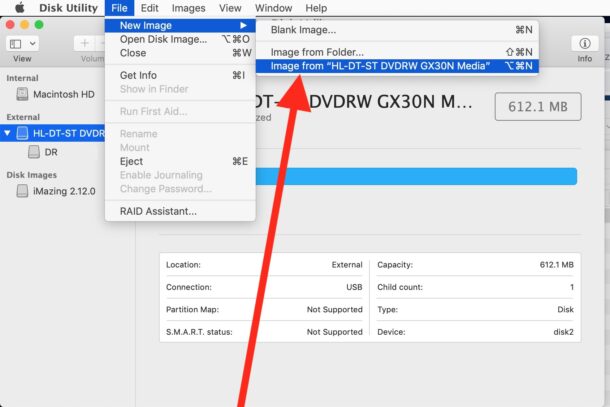
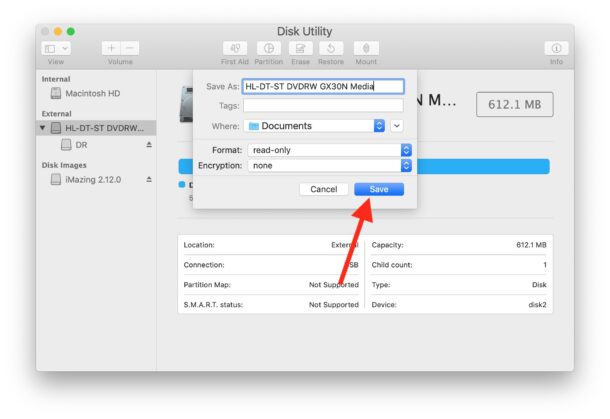
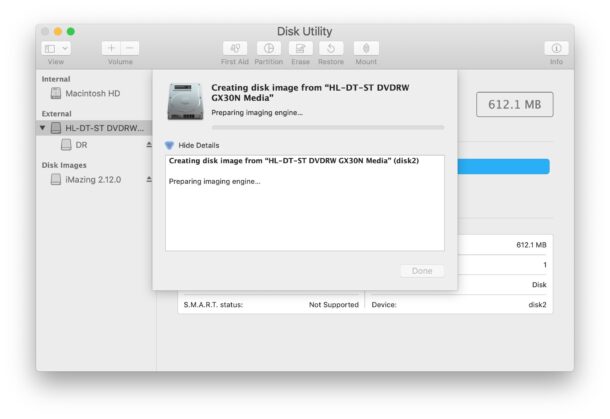
Вы найдете образ диска в формате файла DMG в любом месте назначения, в котором вы выбрали для сохранения файла образа диска.
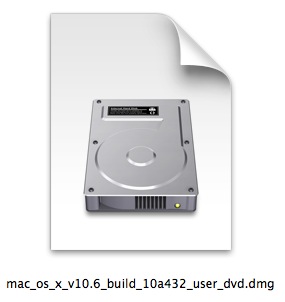
Вы можете смонтировать его и обращаться с ним как с любым другим CD или DVD, если хотите.
Помните, что создание образа диска в основном имитирует сам диск, что больше подходит для программного обеспечения, проб, медицинских изображений, фильмов и т. Д. И менее подходит для чего-то вроде музыкального компакт-диска. Что касается последнего, большинство людей, скорее всего, предпочтут скопировать компакт-диск в приложение iTunes или Music и вместо этого преобразовать его в формат файла MP3 или M4A.
Это всего лишь один из способов создать образ диска на Mac, и он оказывается в формате DMG. Если вы хотите изменить формат, вы можете узнать о преобразовании DMG в CDR или ISO здесь, и вы можете сделать то же самое через командную строку. В командной строке есть множество других параметров, например, и вы можете создать файл ISO на диске или диске через Терминал. Хотя образы дисков существуют всегда, они по-прежнему широко используются в современном мире, и люди могут захотеть создать ISO-образ, например, macOS Big Sur,
Создав образ диска, вы можете записать образ диска на чистый диск с помощью Finder или Disk Utility, а также вы можете записывать файлы и данные на диски из Finder на всякий случай, если вы хотите объединить файлы.
Хотя не все уже используют DVD или CD, они по-прежнему широко используются во многих отраслях, и только в целях архивирования люди могут захотеть узнать, как создавать образы дисков для своих дисков.
Эта возможность существует практически в каждой версии macOS / Mac OS X, когда-либо выпущенной, поэтому проблем с совместимостью программного обеспечения быть не должно, если у вас есть внешний привод CD / DVD вам будет хорошо идти.
Дайте нам знать в комментариях, если у вас есть какие-либо впечатления, комментарии, советы или предложения!
Программы для Windows, мобильные приложения, игры - ВСЁ БЕСПЛАТНО, в нашем закрытом телеграмм канале - Подписывайтесь:)